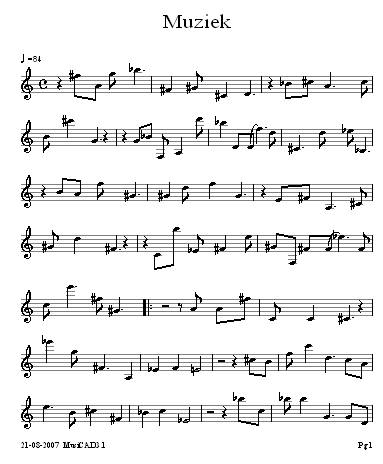FAQ - verspringende noten
Met een ongeldige licentie zal MusiCAD bestanden versleuteld bewaren. Een ongeldige licentie kan veroorzaakt worden door verschillende oorzaken.
- een nieuwe computer waarop de bestaande MusiCAD-installatie gekopieerd is;
- de registratienaam is veranderd (bijv. door van een licentie "Jan Pietersen" de naam te veranderen in "J.J Pietersen");
- nieuwe hardware in de computer (bijvoorbeeld een ander moederbord);
- verwijderen of verplaatsen van het configuratiebestand musicad.ini uit de map Mijn Documenten;
- inloggen in Windows onder een andere naam dan waaronder MusiCAD geïnstalleerd werd.
Als MusiCAD een bestand laat zien dat weggeschreven was zonder geldige licentie dan staan na opvragen alle noten kris-kras door elkaar gehusseld. De nootduren zijn gelijk gebleven maar de noothoogten lijken lukraak veranderd.
Om e.e.a. weer te normaliseren moet je de licentie weer in orde zien te krijgen:
- log in onder het account dat je gebruikte tijdens installatie;
- als er iets aan de computer veranderd was en je al een licentie had: nieuwe licentie aanvragen (á 10 euro); Tot die tijd kun je door de licentie in 0 te veranderen 'gewoon' doorwerken (wel steeds een code overtikken bij bewaren/afdrukken);
- als er iets aan de computer veranderd was, je nog geen licentie had en toch je eerder bewaarde muziek weer wilt kunnen lezen: schaf MusiCAD aan (á 45 euro), en stuur de muziekjes per email aan de helpdesk;
- als je de registratienaam had veranderd: Ga naar [Help|Registratie] en zet de "correcte" naam weer terug;
- als je musicad.ini had verwijderd of verplaatst: Ga naar [Help|Registratie] en vul de gegevens opnieuw in (de licentie wordt ook in de registry opgeslagen).
Gegevens opnieuw opsturen
Als het met bovenstaande gegevens niet lukt om je MusiCAD-registratie weer op de rails te krijgen doe je het volgende:
- Ga naar [Help|Registratie];
- laat alle gegevens staan zoals ze nu staan;
- Doorloop de registratieschermen als daarom gevraagd wordt;
- druk in het laatste scherm op de knop [Verstuur]
- bevestig dat de informatie verzonden moet worden (knop [Accepteer])
- de mededeling dat je MusiCAD opnieuw moet starten kun je voor kennisgeving aannemen.
Er wordt nu contact gemaakt met onze website, en de benodigde informatie wordt doorgestuurd. Aan de hand van de verstuurde informatie kunnen we doorgaans snel zien wat er loos is, en krijg je bericht van ons terug.
Afdrukken • Akkoordsymbolen • Automatische partijen • Bewerken • Da Capo • Diversen • Fouten • Geluid/Afspelen • GhostScript • Installatie • Kruisen en Mollen • Kop- en voetteksten • Licenties • Maatstrepen • MIDI en keyboards • Notatie • Opmaak • Partijen • Partituren • Reservekopieën • Opmaaksjablonen • Tekst • Transponeren • Verspringende noten • Website • Windows
Andere vraag: mail helpdesk@musicad.nl